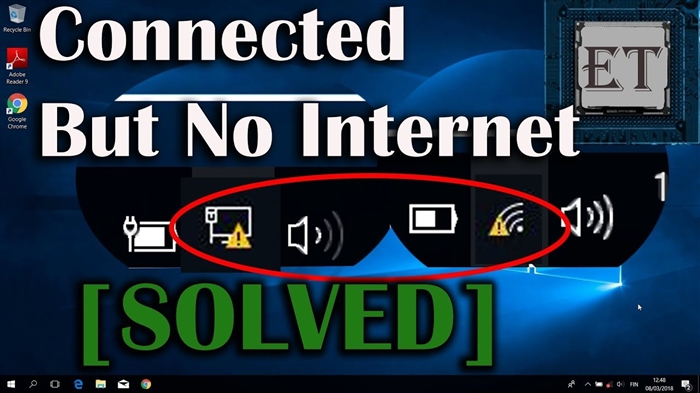Pentru început, routerul în sine, pe care doriți să-l faceți un punct de acces, este un punct de acces, doar mai funcțional. Acesta rulează un server DHCP care distribuie IP, cel mai probabil există un firewall și, aproximativ vorbind, construiește rute între dispozitivele conectate, deci este și un router. Deci, pentru a transforma un router într-un punct de acces, este suficient să dezactivați unele funcții din acesta și să îl conectați prin cablu la un alt router sau la un modem.
Într-un articol separat, am scris deja ce este un punct de acces și cum diferă de un router. O puteți citi dacă sunteți interesat. Acolo am promis în detaliu, folosind exemplul diferitelor routere, să afișez setările care trebuie efectuate pentru a utiliza routerul ca punct de acces Wi-Fi.
Să folosim un exemplu pentru a afla în ce scop poate fi potrivit un astfel de mod de operare. Să presupunem că aveți un modem sau un router la parter sau la un capăt al casei. Care poate distribui sau nu Wi-Fi, nu contează. Deci, la celălalt capăt al casei sau la un alt etaj, trebuie să punem un punct de acces pentru a distribui Wi-Fi. În acest caz, conexiunea dintre router și punctul de acces va fi printr-un cablu de rețea.

Dacă punem un punct de acces pe celălalt capăt, atunci routerul principal va distribui adresele IP, iar dispozitivele vor fi în aceeași rețea, ceea ce este adesea foarte important. De asemenea, modul punct de acces poate fi util pentru distribuirea Wi-Fi de la un modem, în care nu există o astfel de posibilitate. De fapt, există multe aplicații. În caz contrar, punctele de acces pur și simplu nu ar fi vândute ca dispozitive separate. Din moment ce nu ar avea niciun rost în ele.
Vă rugăm să rețineți că majoritatea routerelor pot funcționa în alte moduri, care s-ar putea să vă convină mai bine:
- Mod repetor - potrivit dacă obiectivul dvs. este pur și simplu să extindeți o rețea Wi-Fi existentă cu un alt router. Pe site-ul nostru există instrucțiuni pentru configurarea modului de repetare pe routerele ASUS, am configurat și modul de repetare pe dispozitivele Zyxel Keenetic și pe un router Netis. După configurare, va exista o singură rețea Wi-Fi, doar consolidată. Internetul prin cablu de la „repetor” va fi, de asemenea, disponibil.
- WDS Wireless Bridge Mode - acesta este aproape la fel ca modul punctului de acces, dar aici conexiunea dintre routere nu se face prin cablu, ci printr-o rețea Wi-Fi. Mai detaliat, la configurarea unei astfel de conexiuni, am scris în articol: configurarea a două routere într-o singură rețea. Conectăm două routere prin Wi-Fi și cablu. Este prezentat în detaliu folosind exemplul de routere populare: ASUS, TP-LINK, D-Link, Zyxel. Există, de asemenea, instrucțiuni detaliate pentru configurarea WDS pe routerele TP-LINK.
Ne pare rău că există atât de multe informații și linkuri deja la începutul articolului, dar aceste probleme au trebuit rezolvate.
În ceea ce privește modul de operare „punct de acces”, acesta este, de asemenea, AP (Access Point), pe routerele de la diferiți producători, acest mod este configurat în moduri diferite. De exemplu, pe routerele de la ASUS și Zyxel, trebuie doar să activați modul Punct de acces în panoul de control, să conectați dispozitivele cu un cablu de rețea și ați terminat. Dar pe dispozitivele de la TP-LINK, trebuie să modificați manual adresa IP a routerului și să dezactivați serverul DHCP.
Conectarea unui punct de acces la un router (modem):
Conectăm ambele dispozitive cu un cablu de rețea. Pe routerul principal (modem), conectăm cablul la portul LAN (rețea de domiciliu), iar la routerul punctului de acces, de asemenea, la portul LAN.

Din punctul de acces funcționează și Internetul prin intermediul unui cablu de rețea. Pentru mulți, acest lucru este important.
Configurarea routerului ASUS în modul Punct de acces (AP)
Pe routerele ASUS, de regulă, modul AP este activat în panoul de control. După aceea, conectați-l la un router sau modem și ați terminat. Pe unele modele, de exemplu vechiul RT-N13U, modurile sunt comutate printr-un comutator special pe corpul dispozitivului. Vă voi arăta cum să configurați un punct de acces folosind routerul Asus RT-N12 ca exemplu.
Ne conectăm la router și, la 192.168.1.1, mergem la setările acestuia. În setări, accesați fila „Administrare”. Și deasupra este fila „Mod de operare”. Punem comutatorul lângă „Modul punct de acces (AP)”. Citim descrierea modului și facem clic pe „Salvare”.

În fereastra următoare, trebuie să setăm setările IP. Nu puteți schimba nimic, trebuie doar să faceți clic pe „Următorul”. Dar, în acest caz, pentru a determina adresa IP a punctului de acces, va trebui să utilizați utilitarul special „Descoperire”. Sau nu puteți pune unde „Obțineți automat IP” și puteți schimba ultima cifră. De exemplu, 192.168.1.2. Acum, setările vor fi disponibile la această adresă. DNS, dacă este necesar, poate fi specificat ca în captura de ecran de mai jos. Sau, lăsați chitanța automată.

În fereastra următoare, dacă este necesar, modificați setările rețelei Wi-Fi ale punctului nostru de acces ASUS și faceți clic pe „Aplicați”.

Routerul va reporni și va intra în modul AP. Dacă accesați setările sale, la adresa pe care probabil ați indicat-o, sau care poate fi determinată de utilitarul „Descoperire” (îl puteți descărca de pe acest link), atunci veți vedea un panou de control decupat. Unde puteți modifica setările necesare sau, de exemplu, puteți readuce dispozitivul în modul de operare „Wireless Router”.
După configurare, conectăm punctul de acces la un router sau modem prin cablu (diagrama este deasupra) și va distribui Wi-Fi.
Punct de acces de la un router Zyxel Keenetic
Dacă nu mă înșel, doar modelul Keenetic Lite III are un comutator de mod mecanic pe carcasă. În toate celelalte cazuri, accesați setările Zyxel Keenetic. Vă sfătuiesc imediat să configurați o rețea Wi-Fi (setați numele și parola rețelei, dacă este necesar), pentru ca ulterior să nu aveți de-a face cu introducerea setărilor AP.
Pentru a activa modul punct de acces pe Zyxel, accesați fila „Sistem” și deschideți fila „Mod” în partea de sus. Evidențiați elementul „Punct de acces - Extensie zonă Wi-Fi cu conexiune Ethernet” și faceți clic pe butonul „Aplicați”.

Permiteți routerului să repornească. După aceea, îl puteți conecta la un alt router și va funcționa deja în modul „Punct de acces”.
Pentru a introduce setările sale, puteți merge mai întâi la setările routerului principal (modem), accesați lista de clienți și vedeți adresa IP a Zyxel-ului nostru acolo. Și deja pe el, accesați interfața web. Sau puteți pur și simplu să resetați setările, iar routerul va funcționa în modul obișnuit „Internet Center”.
Router TP-LINK ca hotspot Wi-Fi
Dacă aveți un dispozitiv TP-LINK, va trebui să modificați manual câțiva parametri. Deoarece comutatorul de mod nu este acolo. Acum vă voi arăta pas cu pas ce și cum să faceți. Voi arăta pe exemplul routerului TP-Link TL-WR740N.
1 În primul rând, accesați setările routerului TP-LINK, pe care dorim să le configurăm în modul punct de acces fără fir. Și schimbăm adresa IP a routerului. Pentru aceasta, deschideți fila „Rețea” - „LAN”. Trebuie să setăm adresa IP, aceeași cu cea a routerului principal (o puteți vedea pe dispozitivul însuși), doar cu un număr diferit la sfârșit. De exemplu: dacă adresa IP a modemului principal (routerului) este 192.168.1.1, atunci în setările TP-LINK trebuie să setați 192.168.1.2 și să salvați setările. Routerul se va reporni.

Mergeți din nou la setări, dar la o nouă adresă. În cazul meu, acesta este 192.168.1.2.
2 Configurați rețeaua Wi-Fi. Dacă este necesar, în fila „Wireless”, setați setările Wi-Fi pentru punctul nostru de acces. Introduceți numele și parola rețelei.
3 Ultimul pas. Dezactivați serverul DHCP. Pentru a face acest lucru, accesați fila „DHCP”. Punem comutatorul lângă „Dezactivare” (dezactivare) și salvăm setările.

Și repornim routerul. Este posibil prin panoul de control. Fila „Instrumente de sistem” - „Repornire”, butonul „Repornire”.
Îl conectăm la routerul principal (LAN - LAN) și obținem un punct de acces Wi-Fi.
Configurarea punctului de acces pe routerele Netis
Pe routerul meu Netis, tocmai am schimbat adresa IP, am oprit DHCP și a funcționat. Accesați setările de pe netis.cc.
Deschideți fila „Rețea” - „LAN”. Schimbăm adresa IP. Dacă routerul sau modemul principal are 192.168.1.1, atunci scrieți 192.168.1.2. Ar fi diferit doar ultima cifră. Dezactivați serverul DHCP acolo. Și salvăm setările.

Dacă este necesar, ne întoarcem la setări (deja la noua adresă care a fost setată), iar în fila „Mod wireless”, setăm setările Wi-Fi.
Ne conectăm punctul de acces Netis la dispozitivul principal cu un cablu de rețea (LAN - LAN) și ați terminat.